
Nevoja për të krijuar një foto të rrumbullakët mund të ndodhë kur krijohet avatarë për faqet ose forumet, në punën e web designer si elemente të rrumbullakëta të faqes. Të gjitha kanë nevojë për ndryshe. Ky mësim është i dedikuar se si të bëni një pamje të një raundi në Photoshop.
Foto e rrumbullakët
Ka dy mënyra të ndryshme për të dhënë një formë të rrumbullakët në foto. Në rastin e parë, ne thjesht do të prerë gjithçka të panevojshme, dhe në të dytën fshehin seksione shtesë me një pritje të veçantë.Metoda 1: "Alokimi"
Kjo metodë nënkupton përdorimin e mjetit "Rajoni Oval" Nga seksioni "Alokimi" Në shiritin e veglave në pjesën e majtë të ndërfaqes së programit.

- Për të filluar, hapni një foto në Photoshop.

- Merrni mjetin.

- Pastaj duke e shtyrë çelësin Ndryshim. (Për të ruajtur proporcione) në tastierë dhe për të nxjerrë përzgjedhjen e madhësisë së dëshiruar. Kjo përzgjedhje mund të zhvendoset nga kanavacë, por vetëm nëse ndonjë mjet aktivizohet nga seksioni "Alokimi".

- Tani ju duhet të kopjoni përmbajtjen e përzgjedhjes në shtresën e re duke shtypur kombinimin kyç Ctrl + J..

- Ne morëm një zonë të rrumbullakët, atëherë ju duhet të largoheni vetëm në foton e fundit. Për ta bërë këtë, hiqni dukshmërinë nga shtresa me imazhin origjinal duke klikuar në ikonën e syve pranë shtresës.

- Pastaj e shtyp fotografinë duke përdorur mjetin "Frame".

Shtrëngoni kornizën për shënuesit afër kufijve të fotografisë sonë të rrumbullakët. Pas përfundimit të procesit, klikoni Fut . Hiqni kornizën nga imazhi duke aktivizuar çdo mjet tjetër, për shembull, "Lëvizje".

Ne marrim një fotografi të rrumbullakët, të cilat tashmë mund të ruhen dhe të përdoren.

Metoda 2: Maskë Clipping
Metoda është që të krijojë të ashtuquajturat "maskë prerëse" nga çdo formë për imazhin origjinal. Tipari i saj është se fotografia do të jetë e dukshme vetëm në figurë. Tjetra, ju do të kuptoni se për çfarë po flasim.
- Krijo një kopje të shtresës me foton origjinale.

- Pastaj krijoni një shtresë të re duke klikuar në të njëjtën ikonë.
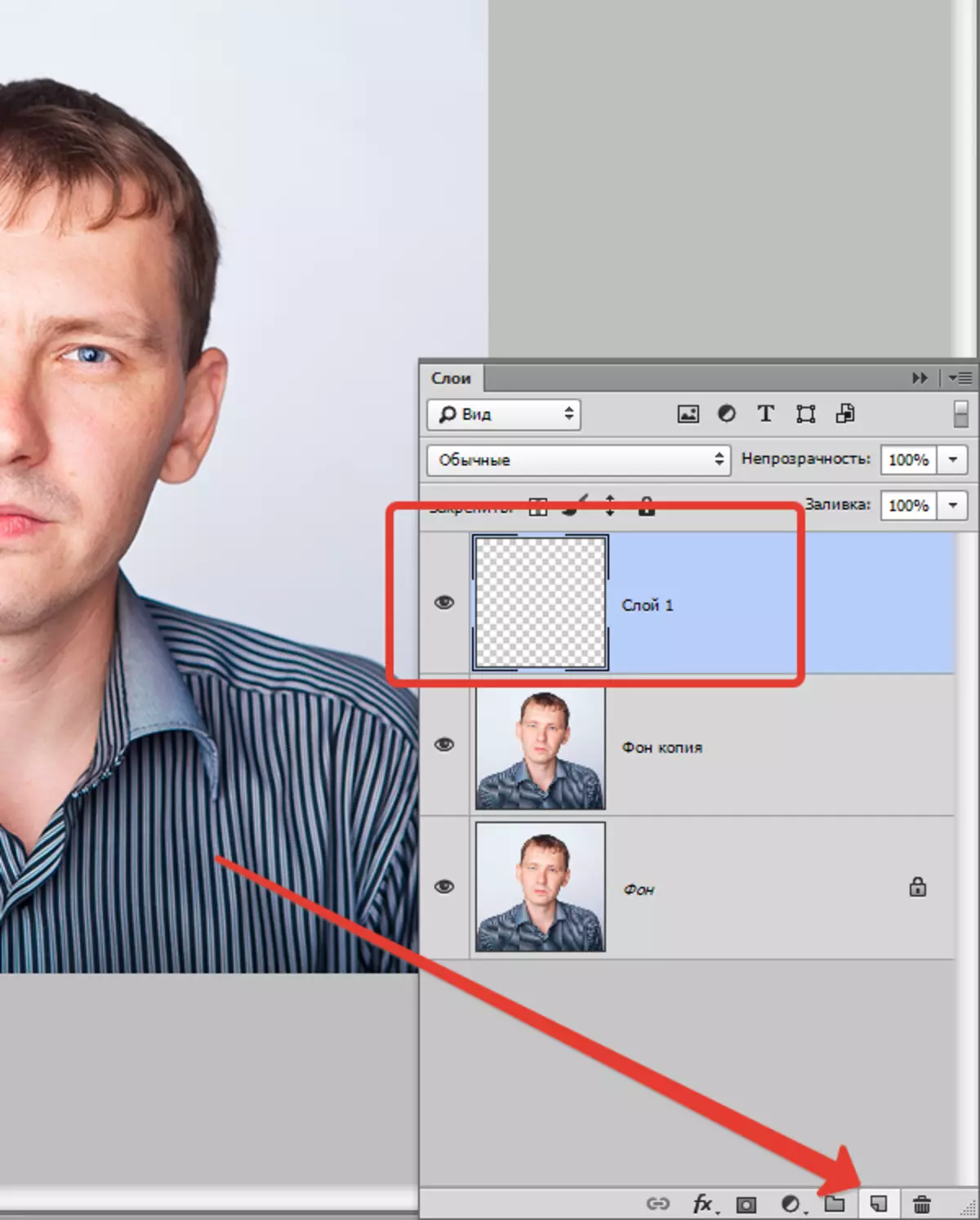
- Në këtë shtresë, ne duhet të krijojmë një zonë të rrumbullakët duke përdorur mjetin "Rajoni Oval" (Klikoni brenda klikimit të djathtë dhe zgjidhni artikullin e duhur).

Me mbushjen e mëvonshme me ndonjë ngjyrë.

Pas heqjes së përzgjedhjes nga kombinimi Ctrl + D. Baza është e gatshme.
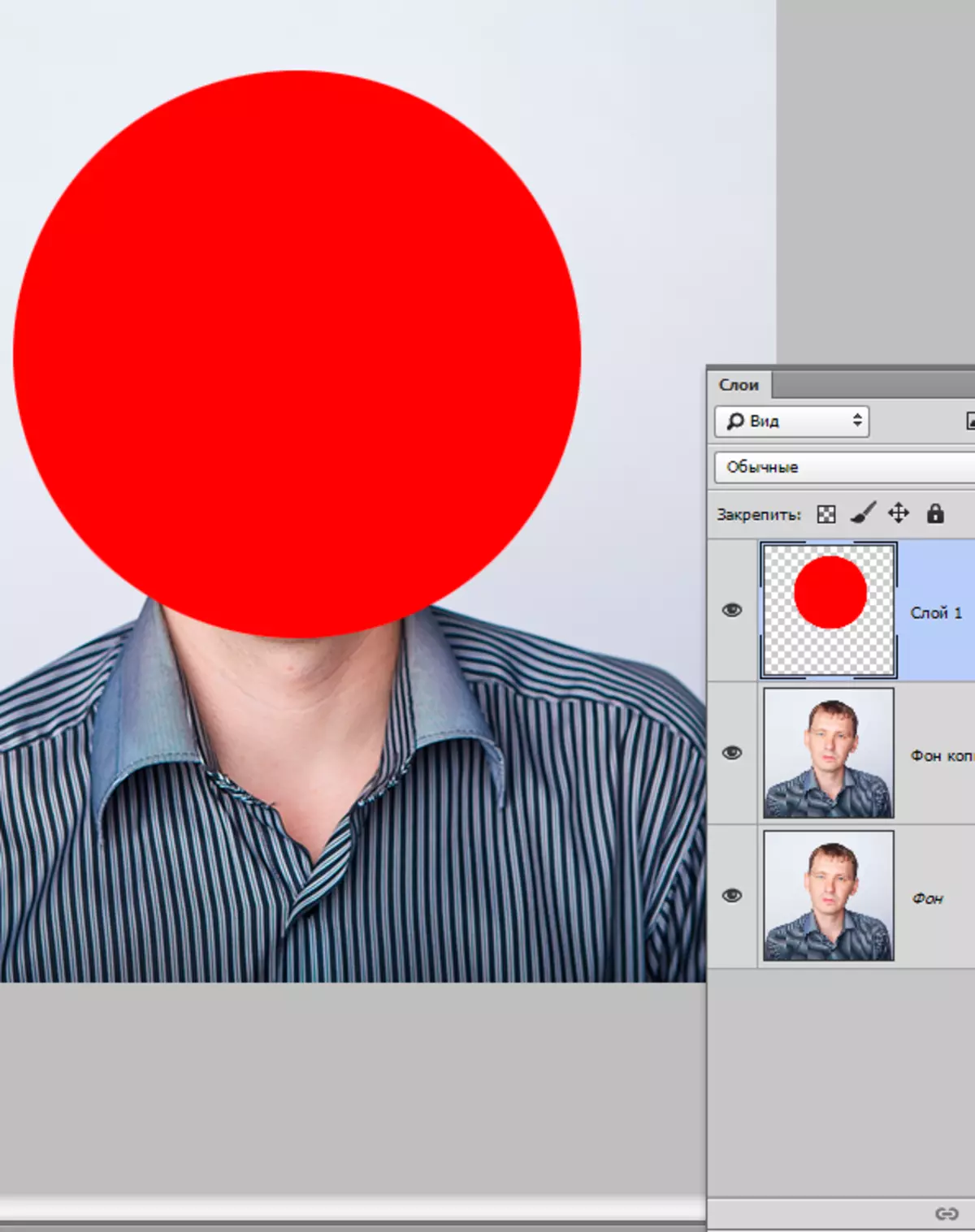
Ju gjithashtu mund të përdorni mjetin "Ellipse" . Ellipse duhet të tërheqë me një çelës të mprehtë Ndryshim..

Cilësimet e veglave:

Mundësia e dytë është e preferueshme sepse "Ellipse" Krijon një figurë vektoriale, jo të shtrembëruar kur shkallëzohet.
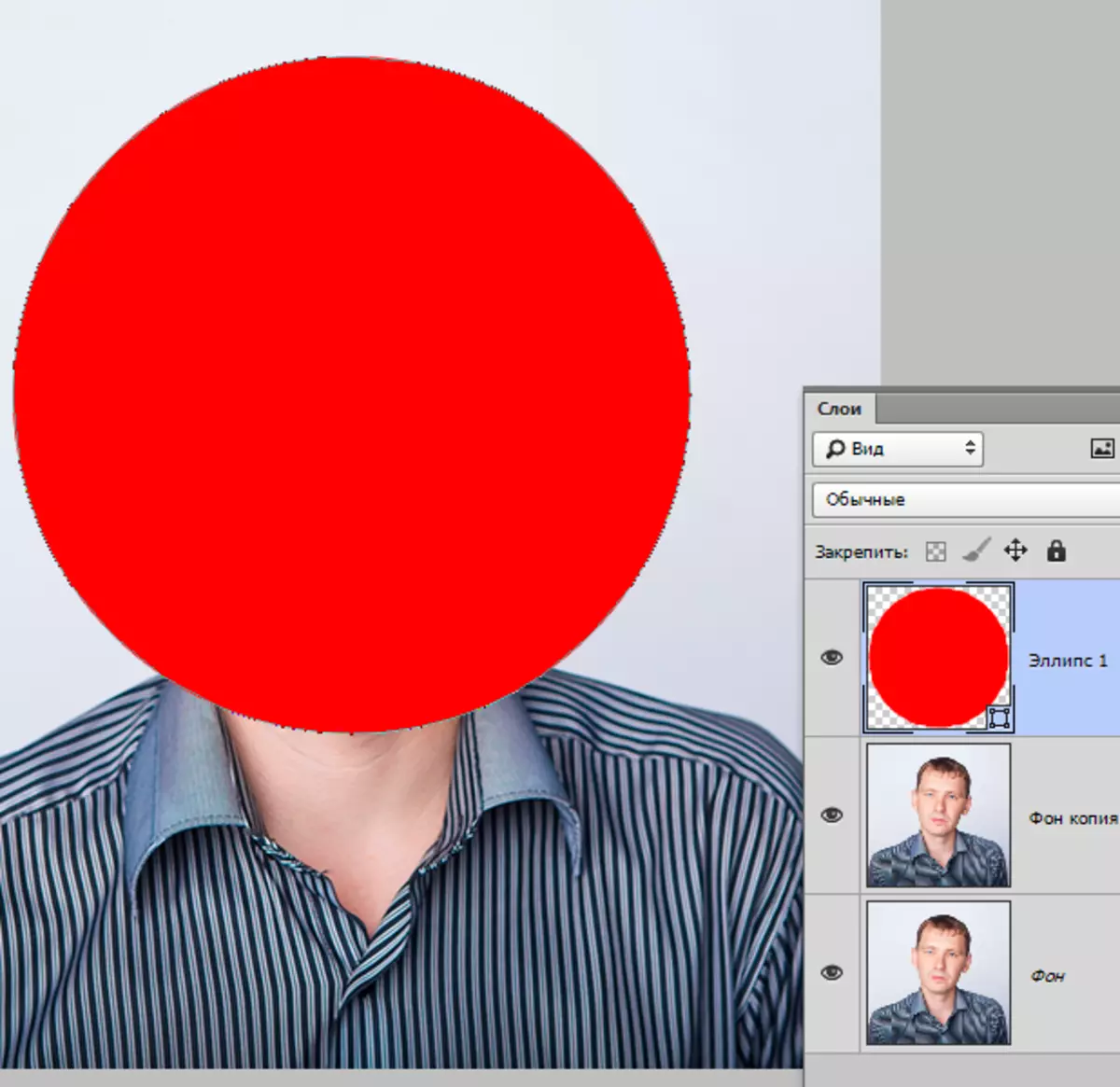
- Tjetra, ju duhet të zvarritni një kopje të shtresës me imazhin origjinal në majë të paletës në mënyrë që të ndodhë mbi figurën e rrumbullakët.

- Pastaj duke e shtyrë çelësin Alt. Dhe klikoni në kufirin midis shtresave. Kursori do të marrë formën e një sheshi me një shigjetë të lakuar (në versionin tuaj të programit mund të ketë një formë tjetër, por rezultati do të jetë i njëjtë). Paleta e shtresave do të marrë këtë lloj:

- Me këtë veprim, ne e lidhëm imazhin me figurën tonë të krijuar. Tani hiqni dukshmërinë nga shtresa e poshtme dhe marrim rezultatin, si në metodën e parë. Ajo do të mbetet e refuzuar dhe do të shpëtojë foton.
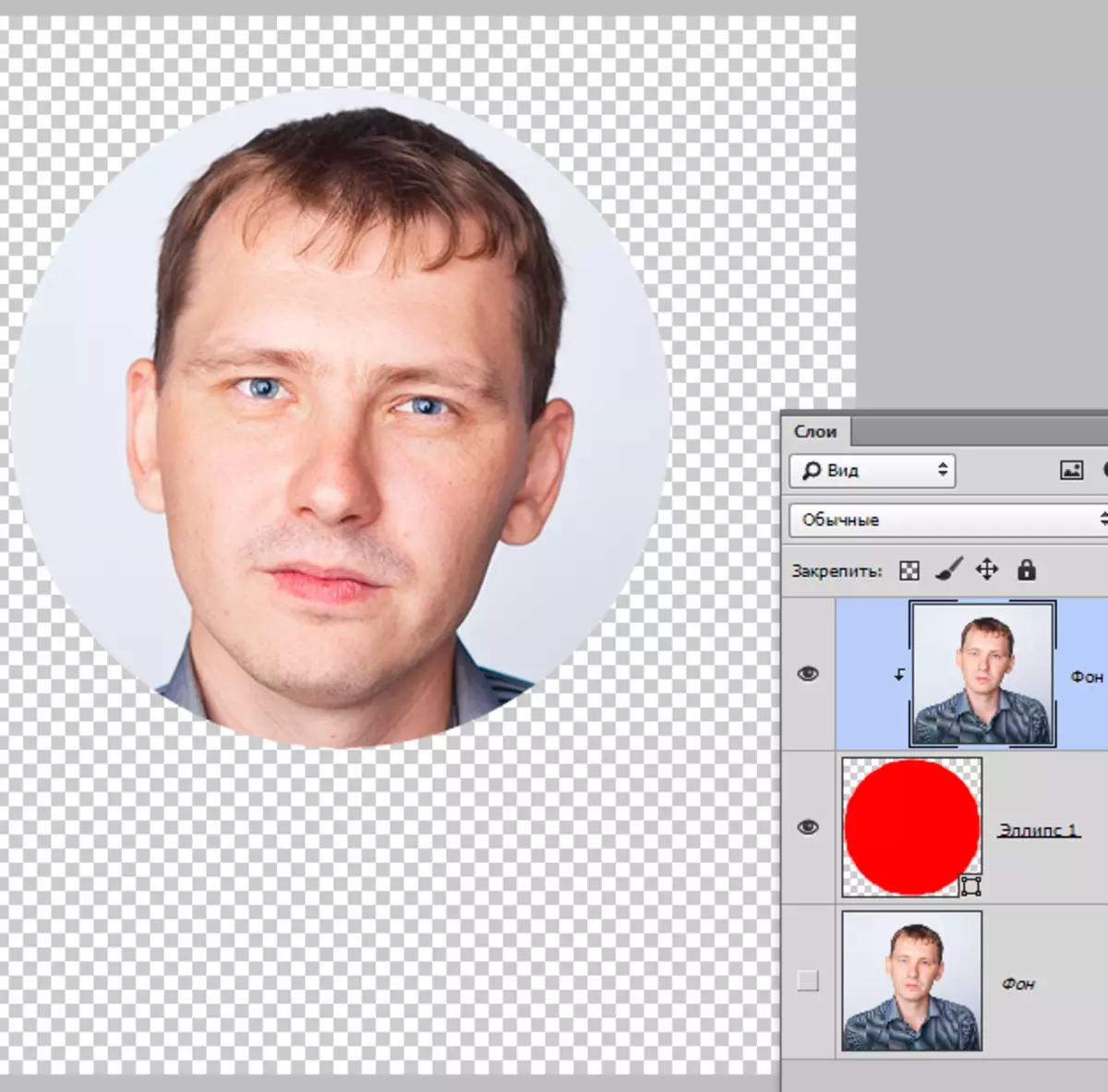
Të dy metodat mund të aplikohen si ekuivalente, por në rastin e dytë, ju mund të krijoni disa foto të rrumbullakëta të të njëjtës madhësi duke përdorur formën e përfunduar.
